Xftp窗口管理的4点操作 |
您所在的位置:网站首页 › 桌面图标默认排列方式 › Xftp窗口管理的4点操作 |
Xftp窗口管理的4点操作
|
Xftp对于本地和远程文件夹管理非常便捷。为了更加便捷的使用Xftp,对于界面窗口的管理就显得尤为重要,本集就同大家分享4点关于Xftp的窗口管理操作。 开始之前如果还没有Xftp的小伙伴可以下载Xmanager企业版,里面包含Xftp软件。 一、文件夹窗口之间的移动的操作1、请按照下面任意一个执行 1)点击文件夹的名称, 便可以移动到对应的文件夹窗口 2)选择文件夹窗口,然后使用Ctrl+Tab键,就会切换到不同的文件夹。 二、刷新文件夹窗口1、请按照下面任意一个执行 1)在“查看”菜单中选择“刷新” 2)在文件夹窗口中右击鼠标选择“刷新”
3)在文件夹窗口点击“刷新”按钮 三、对其文件夹窗口内容1、请按照下面任意一个执行
1)在查看菜单中选择“图标排列方式” 2)在文件夹窗口右击,选择“图标排列方式” 此外用窗口连接远程的操作可以参考:Xftp如何简单快速连接远程 四、更改文件夹窗口的双击操作
1、打开选项对话框 2、点击“常规”选项卡 3、选择“双击操作” 注意:双击操作可以代表的选项有:传输、打开、属性以及编辑 以上就是关于Xftp的4点窗口管理的操作,更多教程可以参考Xmanager使用教程。 本文为原创,转载请注明原址:http://www.xshellcn.com/zhishi/wds-ftp.html |
【本文地址】
今日新闻 |
推荐新闻 |
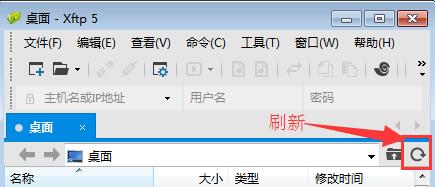 图1:窗口中刷新按钮
图1:窗口中刷新按钮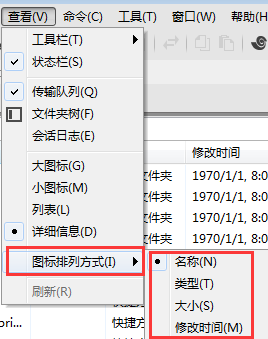 图2:设置xftp中图标排列方式
图2:设置xftp中图标排列方式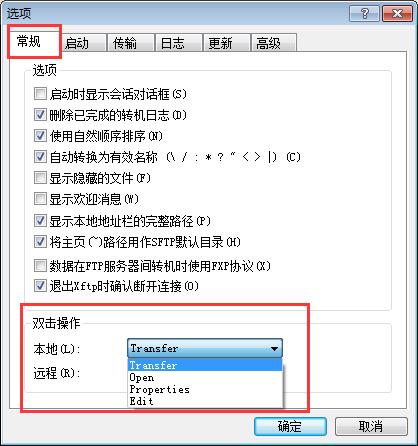 图3:更改双击代表的含义
图3:更改双击代表的含义